Biztonságos szörfözés a virtuális gép
Biztonságos szörfözés a virtuális gép
Bizonyos tűnhet fantasztikus, de valójában megvalósítani egy ilyen álom az élet nagyon egyszerű és hozzáférhető a szinte mindenki. Az alapötlet a biztonságos böngészés - használata a virtuális gép.
Virtual Machine - egy különleges környezetben, amely átveszi a munka egy adott számítógépen. Egyszerűen fogalmazva, ez a „számítógép a számítógépen.” Csak egy igazi számítógép, akkor létrehozhat több virtuális és futtatni őket a különböző operációs rendszerek.
Például a számítógépen futó Windows 7, akkor létrehozhat egy virtuális gépet, ahol a munka a Windows XP:
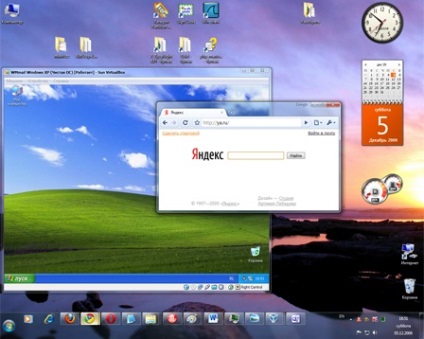
Valódi operációs rendszer (OS) szokás nevezni a gazda. és virtuális - a vendég. A virtuális gép egy vendég operációs rendszer el van szigetelve a fogadó, így ha a vendég operációs rendszer lenne vírusokkal fertőzött, akkor a valós rendszer ne befolyásolja (kivéve persze, ha nem nyit hozzáférés fontos fájlokat a virtuális gép, akkor ezt alább).

Szóval, mi kell?
Először is, védelmének biztosítása a fogadó OS: Telepítse víruskereső és tűzfal (aka tűzfal tűzfal.). Modern anti-vírus szoftver általában már integrálva van a tűzfal, például: Kaspersky Internet Security, a Norton Internet Security, a Panda Internet Security, és mások. Víruskereső kell frissíteni az adatbázist naponta készen taszítja még az új fenyegetéseket.
Másodszor, a gazda operációs telepíteni a biztonsági frissítéseket.
Ezt követően, létre kell hoznunk egy virtuális gép, állítsd be.
Most az a lényeg: telepíteni anti-vírus kell egy tűzfalat és frissítés, valamint a vendég operációs rendszer?
Mondjuk megcsináltuk, mi volt az eredmény? Fertőzik a vendég operációs rendszer lesz sokkal nehezebb. De a változások a virtuális gép nem befolyásolja a működését a számítógép, miért kellene megvédeni? Ahhoz, hogy valamilyen vírus nem „kitört” vele? És ez is nem túl következményeitől fertőzés lehet távolítani néhány kattintással, vagyis egy pár másodpercre a fertőzött virtuális gép egy tiszta, mintha az újonnan telepített!
De antivírus-take létre fog hozni egy extra terhet. Ezért a következtetés az, hogy ha a számítógép források lehetővé teszik, és van egy vágy, a védelem és a vendég operációs rendszer, és ha nem - ne aggódj.
Az utolsó szakaszban: hozzanak létre egy virtuális gép image - rögzíti ugyanabban az állapotban, amely abban az esetben mi lesz ennek visszaállítását, ha visszavonja az összes változtatást.
Az elmélettől a gyakorlat át: szabad szoftver segítségével VirtualBox hozzon létre egy virtuális gépet, és telepítse azt (példaként) Windows XP.
1) A hivatalos honlapon letöltési oldalon VirualBox kap a telepítő fájlt, és telepítse azt. A telepítés a probléma merül fel.
2) Run VirtualBox
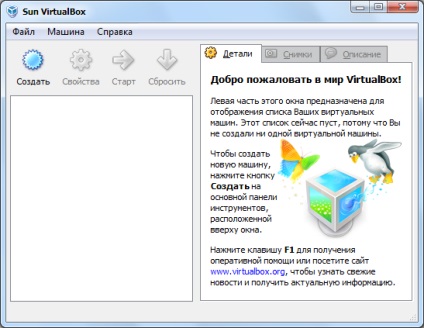
3) Kattintson a "Create"

4) Adja meg a nevét, a gép és a operációs rendszer típusát

5) kérés mérete RAM, mely elérhető lesz a virtuális gép. A Windows XP alapértelmezés kínálják 192 MB. Kényelmes munka Ajánlatos meghatározni legalább 128 MB
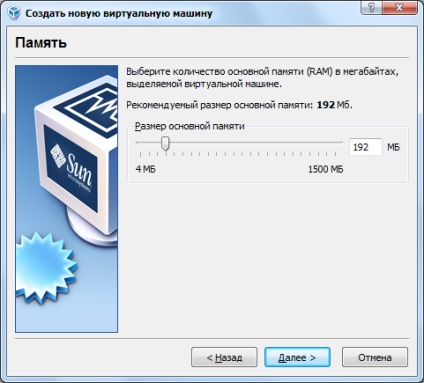
6) A következő lépésben létre kell hoznunk egy új virtuális merevlemez


7) Vezetni nem vesz fel több helyet, mint azt az adathordozón tárolt, válassza a „dinamikusan bővülő kép”
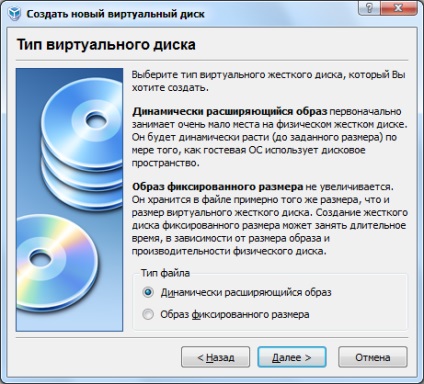
8) 10 GB több, mint elég

9) A végső szakaszában egy virtuális lemezt és virtuális gép


10) követően, ez jelenik meg a fő ablakban VirtualBox

11) Kattintson a „Start” gombra, vagy kattintson duplán a létrehozott virtuális gépet futtatni. Látni fogja a következő üzenet:
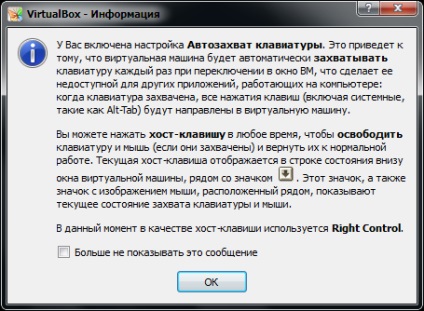
Gondosan olvassa el őket. Host kulcs lehet változtatni a program beállításait.
12) Itt a futó virtuális gépek. Mivel még mindig nincs OS nincs telepítve, akkor élvezni, amíg mi
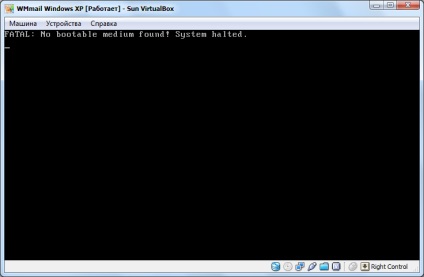
13) Hogyan telepítse az operációs rendszer? Ha a telepítő CD-t, helyezze be a meghajtóba, és a „Devices>: Mount CD / DVD-ROM”, válassza ki a kívánt meghajtót.
Ha van egy számítógép képét a telepítőlemezt, ebben a menüpontban, a „kép a CD / DVD-ROM”
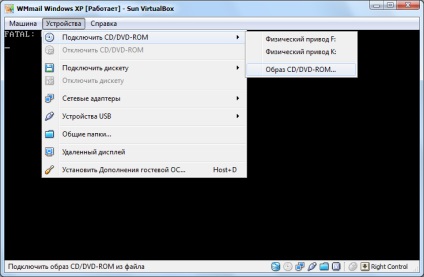
majd kattintson a „Hozzáadás” és válassza ki a képfájlt
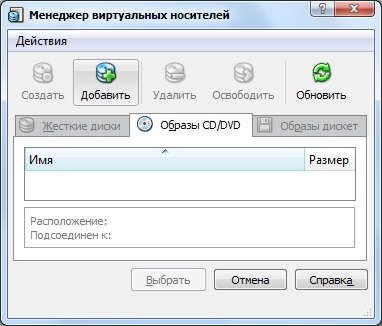

14) Indítsa újra a virtuális gépet: „A gép> Reset”
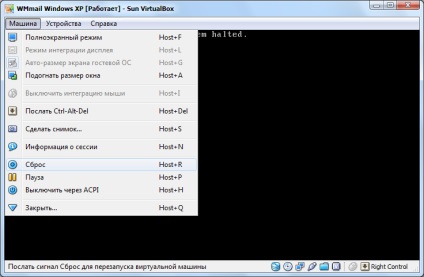

15) Az újraindítás után a telepítés megkezdéséhez a rendszer (ebben az esetben a Windows XP)

A telepítési nehézségek merülnek fel problémák. Csak el kell megállapítani, hogy van értelme „hogy formázza a partíciót NTFS fájlrendszer használatával (Gyors)”

16) A telepítés befejeződött
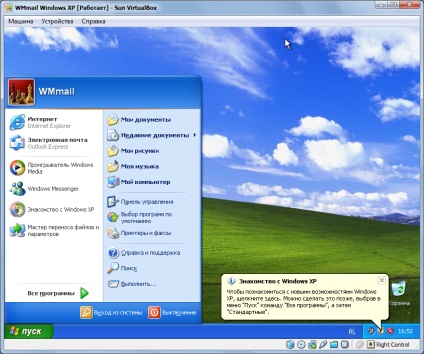
17) Mindazonáltal, ha az egér kattint a vendég operációs rendszer, akkor teljesen kapcsoljuk rá - elfogták
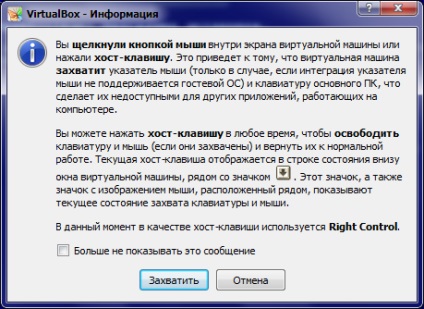
Ahhoz, hogy eltűnjön ez a kellemetlen jelenség inkább a menüpont kiválasztása „Eszközök> Install Guest kiegészítések”
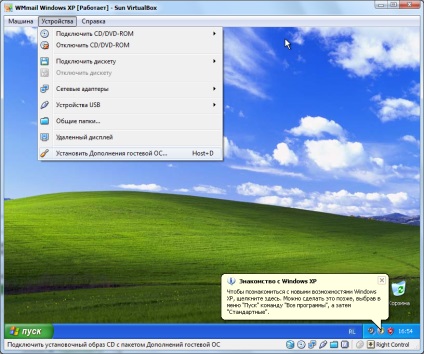
és telepíti ezeket kiegészítői
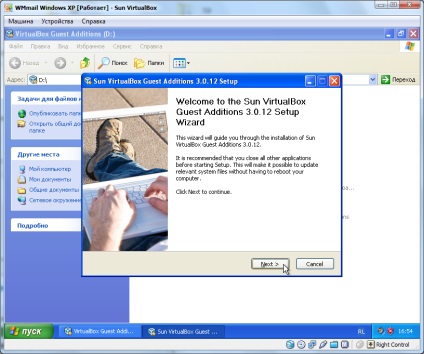
18) Az újraindítás után megjelenik egy üzenet, amely arról tájékoztat, hogy az egér integráció szerzett: Akkor teljesen szabad, hogy a kurzort a vendég operációs rendszer a befogadó és fordítva
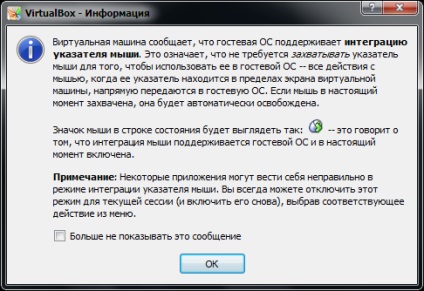
19) Mint már említettük, akkor telepítheti a frissítéseket

és a víruskereső és tűzfal. Azonban a tűzfal a gazda operációs rendszerek már beolvasni adatforgalom vizsgálata. Nézze meg ezt az egyszerű: próbálja letölteni a böngészőn keresztül a vendég operációs rendszer egy speciális teszt vírus eicar.org oldalon
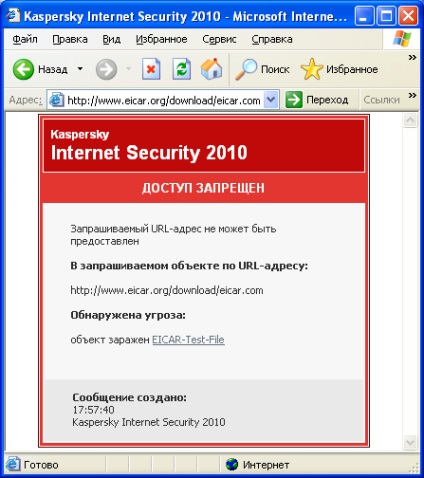
20) Ön valószínűleg szeretné beállítani a kedvenc böngésző. Ha a telepítő már van, akkor nyissa meg a vendég OS hozzáférést a mappát vele. Ehhez válassza ki a menüpontot az „Eszközök> Shared Folders”.
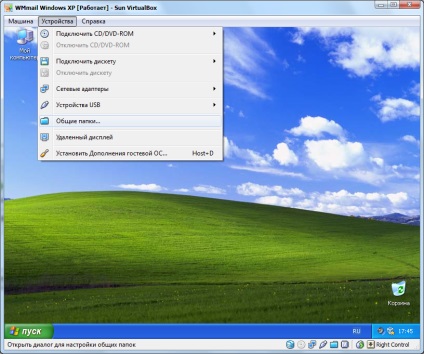

Ezzel a gombbal a jobb felső sarokban egy új megosztott mappát. Ha nem, jelölje be a „Create mappát állandó”, akkor ideiglenes, azaz majd összesen csak addig, amíg ki nem kapcsolja a virtuális gép
Figyelem! Jelölje be a „Read-only” letiltása a vendég rendszer, hogy módosítsa a fájlokat a mappát, illetve létrehozhat újakat is. Ez csak megakadályozza a terjedését a fertőzött fájlok a fő rendszer
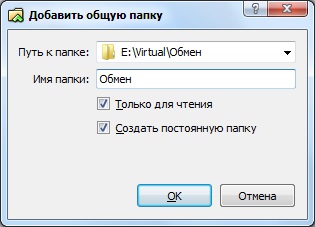
Megjegyzés: a mappa neve

21) Továbbra is csak csatlakozni a mappát, n Asha vendég Windows XP a menüben a „Tools> Hálózati meghajtó”.
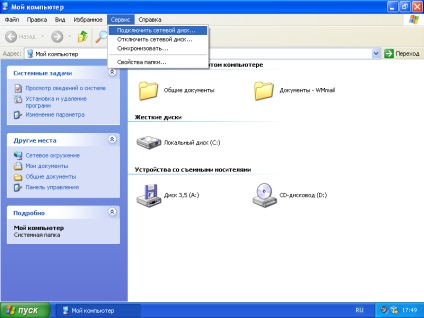
Válassza ki a betűjelet, adja meg a mappát formátumban \ vboxsvr \ mappa neve (mappa neve - a név már adott egy megosztott mappát, lásd fent.)

22) Minden most hozzáférhetnek a megfelelő fájlokat
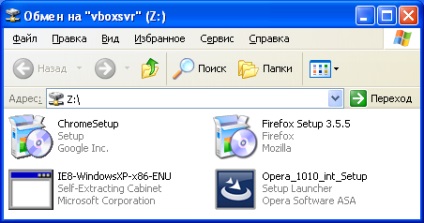
23) Ok, most meg kell rögzíteni az állam a mi tiszta és személyre szabott virtuális gép
„Gép> Pillanatfelvétel készítése.” Menü a virtuális operációs rendszer windows
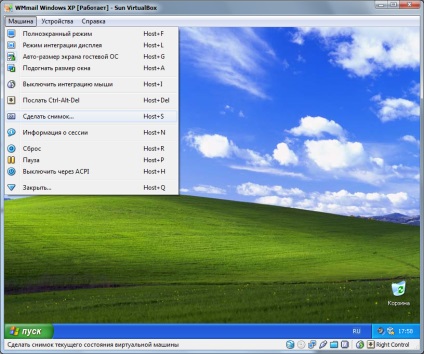
vagy a fő ablakában VirtualBoxot „Fotók” fülre, kattintson a fényképezőgép ikonra

Határozza meg a kép nevét, és adott esetben egy leírást

24) Ha megy, hogy állítsa vissza az állam a virtuális gép egy pillanatfelvétel létre, jelölje ki, és kattintson a második gomb - „Vissza a jelenlegi kép”

25) Ha azt szeretnénk, hogy tiszta minden változás a munkamenetet a virtuális gép minden egyes alkalommal, amikor ki van kapcsolva, a megjelenő párbeszédablak után a gombra kattintva, tőr bezárjuk az ablakot, válassza ki a „Kapcsolja ki a gép” és jelölje „Vissza az aktuális kép "

Farm 3
gomba Era
Mystery of Unicorn Castle
csoda Farm